学习如何进入Win11的待机模式
来源:系统家园
时间:2024-02-02 17:51:31 127浏览 收藏
哈喽!今天心血来潮给大家带来了《学习如何进入Win11的待机模式》,想必大家应该对文章都不陌生吧,那么阅读本文就都不会很困难,以下内容主要涉及到,若是你正在学习文章,千万别错过这篇文章~希望能帮助到你!
众所周知,在待机模式下电脑会更加省电,那么win11待机模式怎么进入呢,其实待机模式就是休眠模式,我们在系统中打开休眠功能就可以进入了。
win11待机模式怎么进入:
1、如果是笔记本,那么按下“电源键”或直接盒上盖子就能进入待机模式。
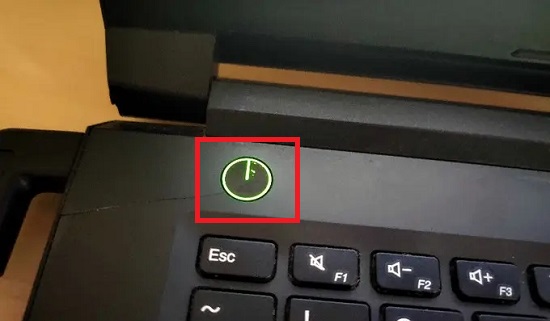
2、如果是台式机,那么打开“控制面板”
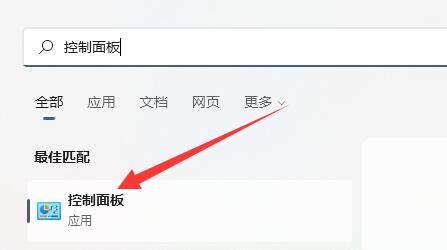
3、接着打开其中的“电源选项”
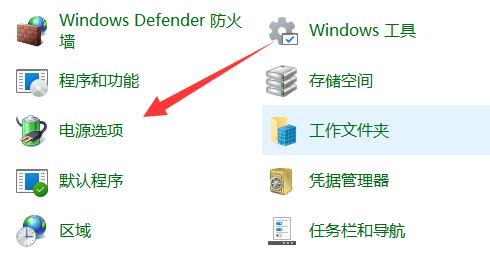
4、随后点开左上角的“选择电源按钮的功能”
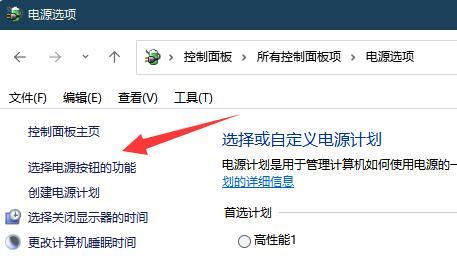
5、再点击顶部“更改当前不可用的设置”
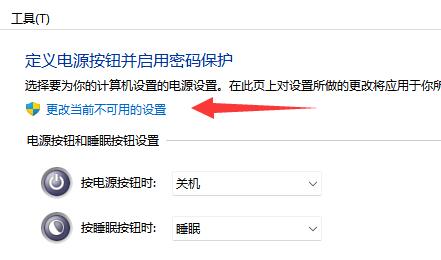
6、点开后开启“休眠”并保存修改。
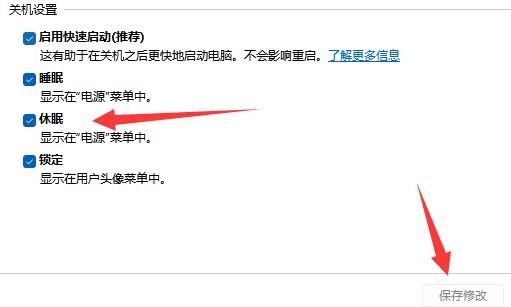
7、最后点开开始菜单中的电源,点击“休眠”就能进入待机模式了。
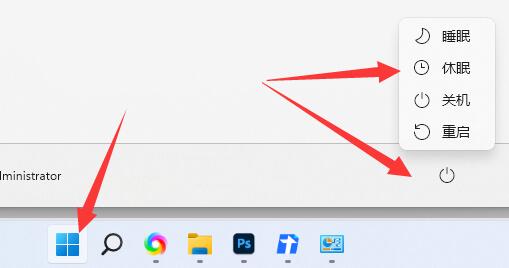
以上就是《学习如何进入Win11的待机模式》的详细内容,更多关于win,待机模式,进入教程的资料请关注golang学习网公众号!
声明:本文转载于:系统家园 如有侵犯,请联系study_golang@163.com删除
相关阅读
更多>
-
501 收藏
-
501 收藏
-
501 收藏
-
501 收藏
-
501 收藏
最新阅读
更多>
-
136 收藏
-
159 收藏
-
195 收藏
-
449 收藏
-
481 收藏
-
397 收藏
-
151 收藏
-
325 收藏
-
467 收藏
-
318 收藏
-
494 收藏
-
122 收藏
课程推荐
更多>
-

- 前端进阶之JavaScript设计模式
- 设计模式是开发人员在软件开发过程中面临一般问题时的解决方案,代表了最佳的实践。本课程的主打内容包括JS常见设计模式以及具体应用场景,打造一站式知识长龙服务,适合有JS基础的同学学习。
- 立即学习 542次学习
-

- GO语言核心编程课程
- 本课程采用真实案例,全面具体可落地,从理论到实践,一步一步将GO核心编程技术、编程思想、底层实现融会贯通,使学习者贴近时代脉搏,做IT互联网时代的弄潮儿。
- 立即学习 511次学习
-

- 简单聊聊mysql8与网络通信
- 如有问题加微信:Le-studyg;在课程中,我们将首先介绍MySQL8的新特性,包括性能优化、安全增强、新数据类型等,帮助学生快速熟悉MySQL8的最新功能。接着,我们将深入解析MySQL的网络通信机制,包括协议、连接管理、数据传输等,让
- 立即学习 498次学习
-

- JavaScript正则表达式基础与实战
- 在任何一门编程语言中,正则表达式,都是一项重要的知识,它提供了高效的字符串匹配与捕获机制,可以极大的简化程序设计。
- 立即学习 487次学习
-

- 从零制作响应式网站—Grid布局
- 本系列教程将展示从零制作一个假想的网络科技公司官网,分为导航,轮播,关于我们,成功案例,服务流程,团队介绍,数据部分,公司动态,底部信息等内容区块。网站整体采用CSSGrid布局,支持响应式,有流畅过渡和展现动画。
- 立即学习 484次学习
